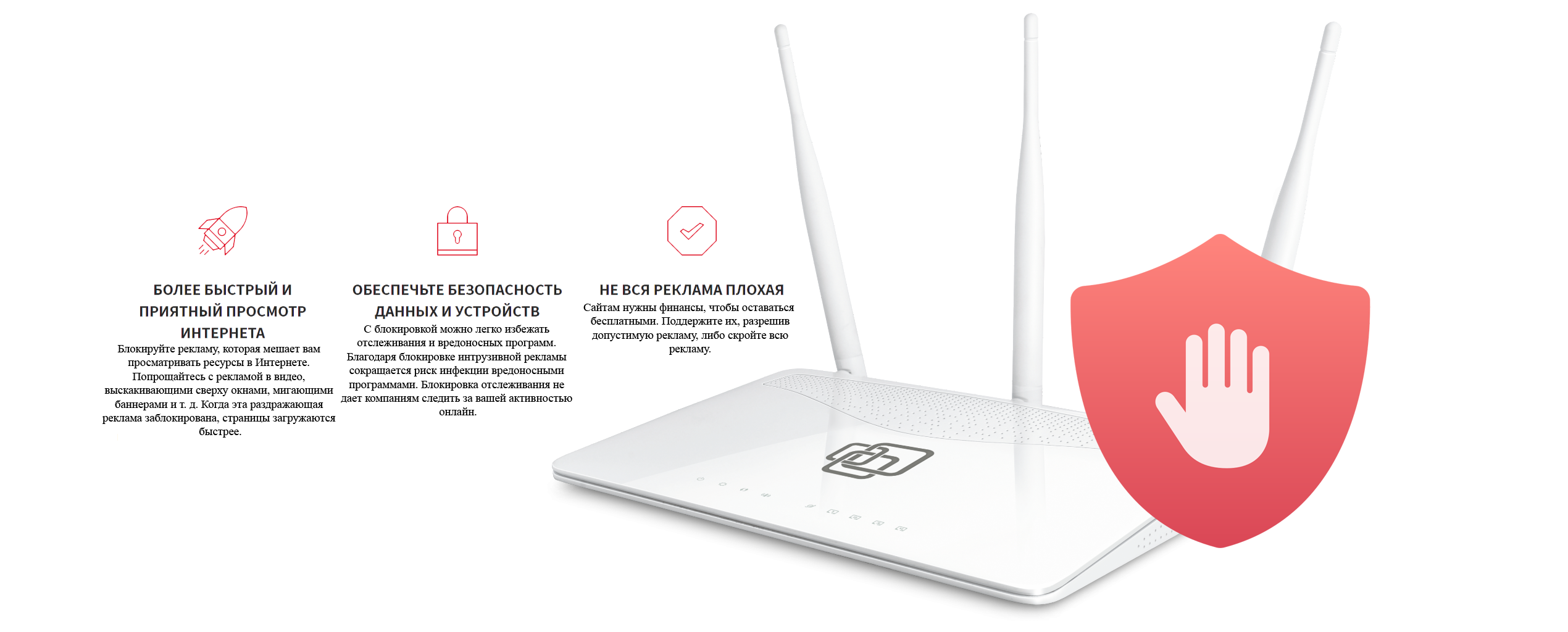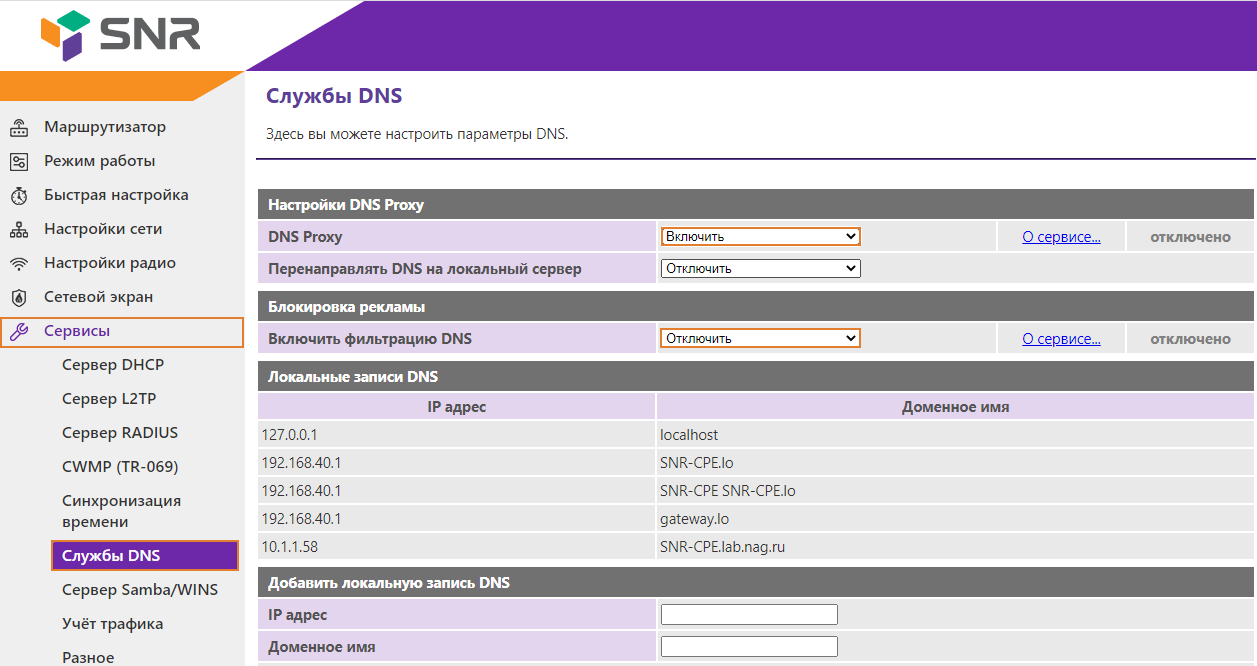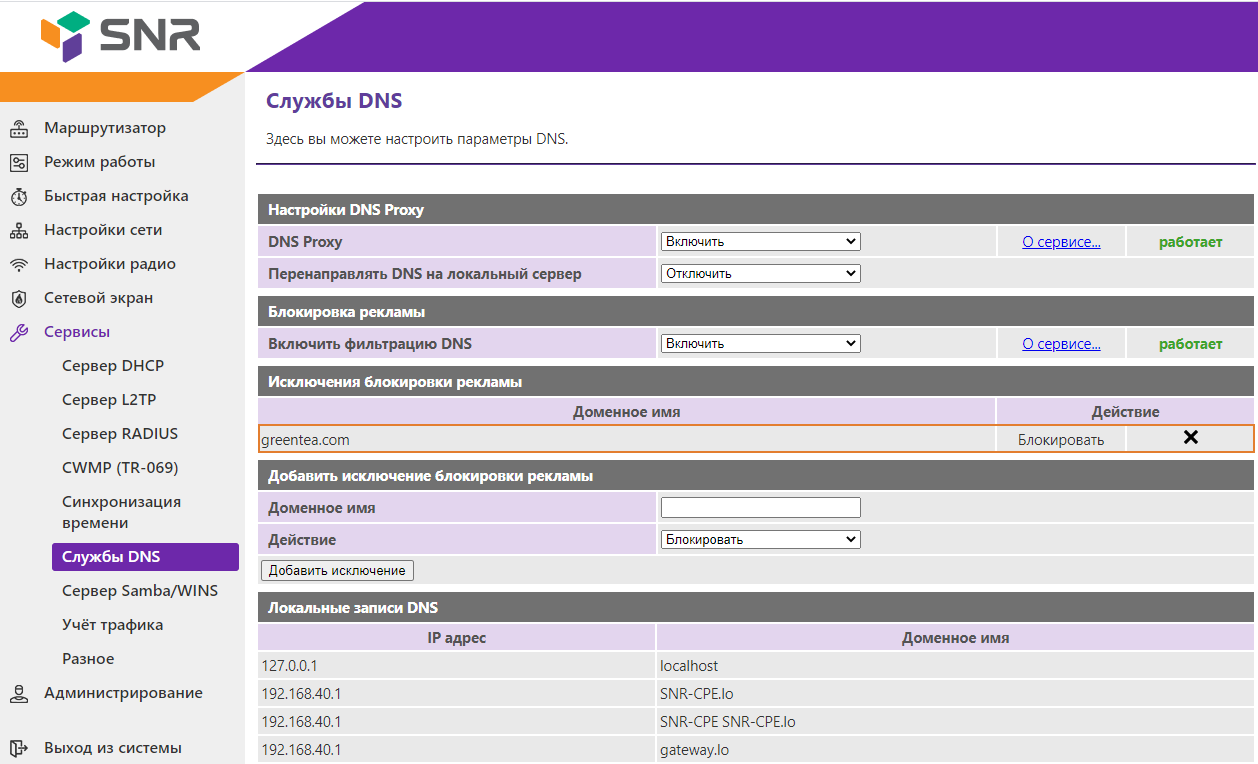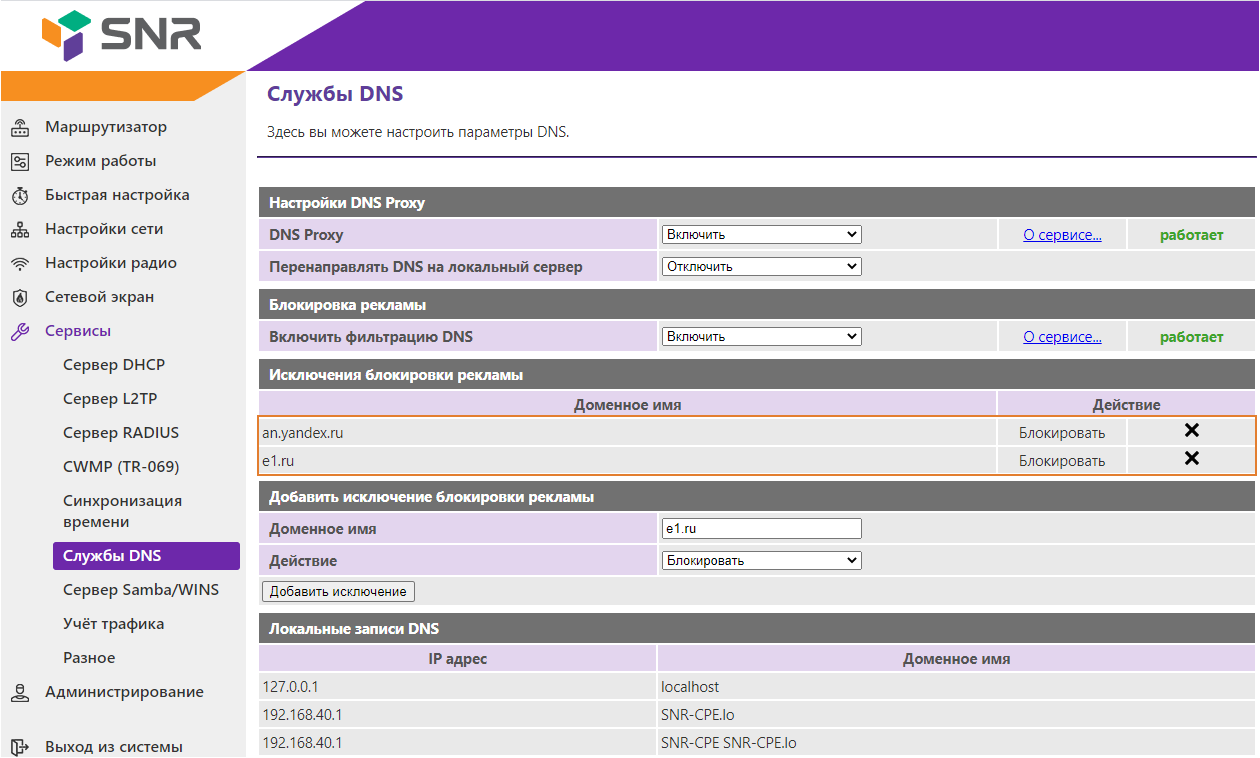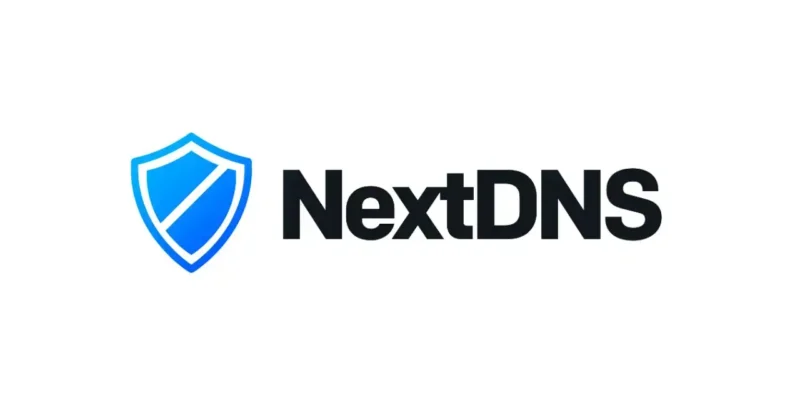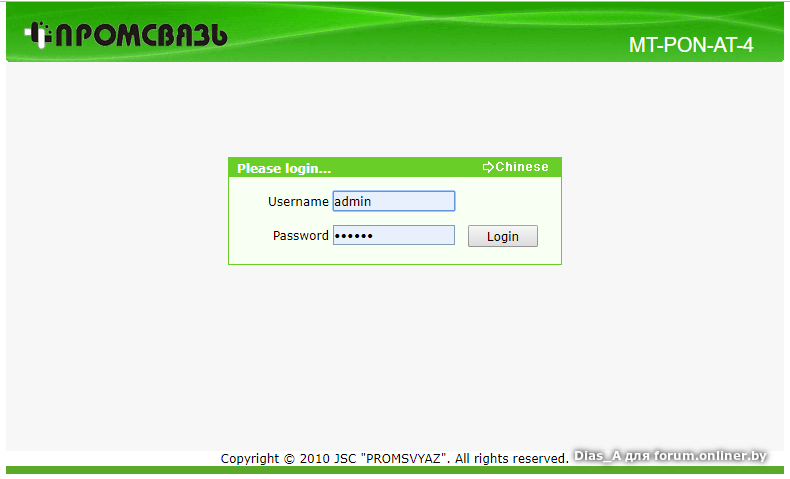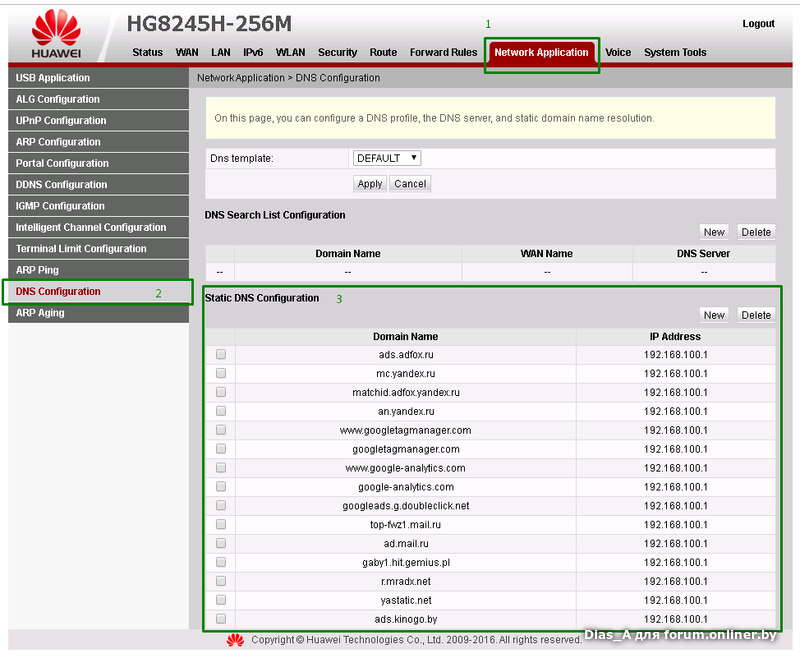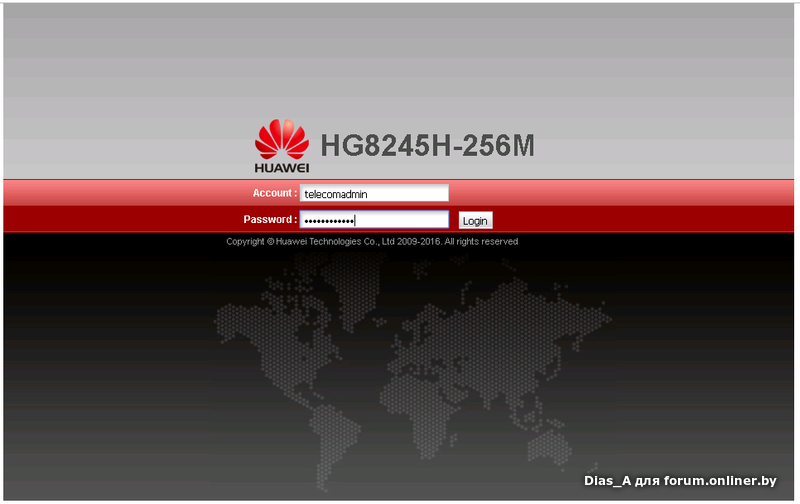- Как заблокировать рекламу на роутере
- Как включить
- Блокировка нежелательной рекламы на базе роутеров SNR-CPE
- Настройка службы DNS
- Настройка исключений блокировки рекламы
- Принудительная блокировка нежелательной рекламы
- Заблокировать рекламу на всех устройствах одновременно с помощью NextDNS
- Отключить/фильтровать рекламу на уровне роутера
Как заблокировать рекламу на роутере
Мы уже давно пользуемся блокировщиками рекламы, но при этом терпим некоторые неудобства, самое основное из которых — не блокируется реклама в играх на смартфонах. Кроме этого, модуль Adblock, устанавливаемый в Chrome, сильно тормозит загрузку сайтов, а Яндекс Директ и вовсе не блокирует. Недавно Adguard, второй крупнейший сервис по блокировке интернет-рекламы, предложил лёгкое решение от назойливых баннеров — антирекламные DNS серверы.
Суть этой технологии в следующем: реклама вырезается не в момент загрузки web-страниц, проходя через прокси, а в момент обработки DNS-запросов, то есть когда браузер пытается достучаться до сервера с именем вроде an.yandex.ru. Образно говоря, когда интернет-браузер пытается вызвать адрес рекламного блока, сервер Adguard говорит: «вот он я», и выдаёт нули вместо баннеров. Конечно, сама технология намного сложнее, она учитывает дизайн рекламы, чтобы не рушить разметку веб-страниц, но смысл тот же: в отличии от Adblock, антирекламные DNS-серверы Adguard не тратят ресурсы клиентского устройства и работают значительно быстрее.
Преимущества Adguard DNS:
Не определяется скриптами на сайтах (вы не увидите просьбу владельцев сайта отключить блокировку рекламы)
Недостатки Adguard DNS:
Иногда на месте рекламных баннеров возникают пустые вставки с ошибкой «не удаётся отобразить страницу».
Модель бизнеса Adblock понятна — они продают рекламным сетям «исключения» из бан-списков. На чём зарабатывает Adguard DNS, не понятно.
Самое главное — Adguard DNS можно использовать вместе с Adblock по принципу двойной обороны. Друг другу эти две технологии не мешают, а скорее даже дополняют, ведь на момент подготовки статьи, Adguard DNS даже умел блокировать Яндекс Директ. Давайте посмотрим, как меняется интернет при использовании блокировщиков рекламы.
Как включить
Если у вас роутер Keenetic, считайте, что вам повезло. Вам нужно зайти в админ.панель роутера (если не знаете его адрес — вбивайте в адресной строке my.keenetic.net или 192.168.1.1), в панели управления выбираете пункт «Интернет-фильтр» и в списке фильтров выбираете Adguard DNS.
Блокировка нежелательной рекламы на базе роутеров SNR-CPE
Начиная с версии ПО 7.8.2 на всей линейке SNR-CPE доступен сервис блокировки нежелательной рекламы (adblock), основной целью которого является — блокировка интернет рекламы.
Настройка службы DNS
Для включения сервиса необходимо перейти в меню Сервисы — Службы DNS — включить службу DNS Proxy, а также Включить фильтрацию DNS.
После включения службы статус » Отключено » изменится на » Работает «. Сам сервис фильтрации при запуске изменит свой статус на » Запускается «, что говорит о том, что маршрутизатор подготавливает списки для фильтрации контент рекламы. На загрузку списков может потребоваться несколько минут(зависит от вашего тарифного плана). После того как списки загружены сервис изменит свой статус на » Работает «.
Период обновления списков фильтрации составляет 24 часа.
На этом конфигурация фильтра нежелательной рекламы заканчивается. Теперь, если сравнить результаты до включения сервиса и после, то можем увидеть следующий результат:
Слева — страничка, которая попала под блокировку, справа — страничка без блокировки рекламы. Стоит обратить внимание на то, что реклама блокируется и на ресурсах с онлайн кинотеатрами.
Настройка исключений блокировки рекламы
Не исключены случаи когда под блокировку попадают доверенные ресурсы, и чтобы повторно получить доступ к доверенному ресурсу, нужно добавить разрешающее правило в разделе Исключения блокировки рекламы
Принудительная блокировка нежелательной рекламы
Блокировка производится по тому же принципу что и исключения из блокировки, но на этот раз в качестве действия необходимо «Блокировать», а не «Разрешить».
Например: если мы хотим заблокировать доступ к сайту e1.ru или Яндекс.Директ(an.yandex.ru) со своей рекламой, то достаточно добавить два правила:
После внесения правил, страницы находящиеся под блокировкой для пользователей открываться не будут.
Фильтрация работает до тех пор пока пользователь использует автоматически полученные адреса DNS маршрутизатора SNR-CPE, но если пользователь вручную изменит DNS адреса на сторонние, то вся фильтрация для него перестанет работать. Чтобы исключить подобные ситуации достаточно включить опцию «Перенаправлять DNS на локальный сервер», тогда все запросы независимо от адреса DNS будут обработаны маршрутизатором.
Заблокировать рекламу на всех устройствах одновременно с помощью NextDNS
Если у вас экзотический роутер, то узнать его адрес обычно можно на обратной стороне устройства или выполнив команду ipconfig в командной строке Windows.
Для того чтобы изменять настройки роутера как правило запрашивается логин и пароль. В большинстве случаев типично это admin/admin. В некоторых роутерах значения могут отличаться, придется снова поискать их или на обратной стороне устройства или в интернете.
В настройках роутера нужно найти раздел WAN (wide area network), и там найти опцию DNS или DNS Server. Иногда она может быть скрыта за кнопкой Advanced.
Далее следует только скопировать адреса DNS серверов NextDNS и вставить их в поля Primary DNS и Secondary DNS. Также эти опции могут называться DNS 1 и DNS 2. Это адреса серверов NextDNS, которые будут блокировать DNS запросы ко всем серверам с рекламой. Вообще-то достаточно одного сервера, но второй прописывается как резервный на случай если основной перестанет работать.
Блокировка рекламы и трекеров:
Найти эти адреса всегда можно на сайте NextDNS . Если создать аккаунт, даже не требующий подтверждения, на вкладке Privacy можно добавлять дополнительные списки блокировки рекламы (попробуйте EasyList и RU AdList). Если вы настраиваете nextdns на роутере для созданного аккаунта, то нужно использовать функцию Link IP на странице настроек для того, чтобы NextDNS знал, как вас идентифицировать.
После этих настроек блокировка рекламы начнет работать на ПК, ноутбуках, мобильных устройствах, консолях, смарт-тв и в теории на всех других приборах, подключенных к этому роутеру.
Текст был обновлен и сервис был заменен на NextDNS. Спасибо всем в комментариях, извините, не присмотрелся.
5 июня, 2022 17 января, 2023 Валерий
Отключить/фильтровать рекламу на уровне роутера
Три кита интернетной рекламы 1) рекламодатели : компании, фирмы, частные предприниматели . => (торговля).
2) агрегаторы/распространители : google, yandex, mail.ru, проворливые посредники, собственная реклама.
3) пользователи : я, вы . мы. Разговор с контент менеджером :
— как вы относитесь к тому, что ваши браузеры пестрят рекламой, и что вы с этим делаете?!
— отключаем, потому что надоела.
— но вы же сами неустанно покупаете места, и проталкиваете рекламу!
— да, а что делать?! так надо . Двуличие? Нет. Но нервную систему беречь следует !)
Сделать мир чище можно не только покупая меньше пластиковой упаковки, . ============================== Для браузеров на компьютерах можно установить дополнение «AdBlock Plus«.
А вот с мобильными телефонами сложнее всё. Поэтому можно часть рекламы блокировать на самом роутере. ============================== «Задача» :
1) наладить фильтр рекламы на роутере, который будет действовать на все компьютеры / телефоны / планшеты подключенные к нему по сети(шнурок) или WiFi. «Действия и комментарии» : 1) Запоминаем IP-адрес СВОЕГО роутера : чаще это 192.168.0.1 / 192.168.1.1 / 192.168.100.1 и т.д. 2) Оборудование :
2.1) Роутер MT-PON-AT-4 (белтелеком) : IP-адрес 192.168.67.1
2.2) Роутер HG8245H-256M : IP-адрес 192.168.100.1
3) Список : ============================== 2.1) Роутер MT-PON-AT-4 (белтелеком) :
2.1.1) Внешний вид :
2.1.3) Создаем фильтр : добавляем в список DNS-имена агрегаторов/распространителей , сопоставляя их с IP-адресом своего роутера.
Так мы делаем их ложными.
2.2.3) Создаем фильтр : добавляем в список DNS-имена агрегаторов/распространителей , сопоставляя их с IP-адресом своего роутера.
Так мы делаем их ложными.
============================== 3) Список :
Браузеры компьютеров / телефонов будут пробовать скачивать рекламные-скрипты, но после наших операций они будут искать их на самом роутере, а не в интернете . и не находить .
т.е. рекламы не будет. (!! в каждом адресе удалить пробелы, ставились чтоб форум не воспринимал как ссылки !!)
(точно реклама)
ads . adfox . ru
mc . yandex . ru
matchid . adfox . yandex . ru
an . yandex . ru
www . googletagmanager . com
googletagmanager . com
www . google-analytics . com
google-analytics . com
googleads . g . doubleclick . net
top-fwz1 . mail . ru
ad . mail . ru (возможно реклама на YouTube)
tpc . googlesyndication . com
pagead2 . googlesyndication . com (по желанию)
gaby1 . hit . gemius . pl
r . mradx . net
ads . kinogo . by
Проще через Adguard убрать рекламу. Можно платно, можно бесплатно. Разумеется платные варианты удобнее и лучше настраиваются под себя, тем более на все популярные платформы у них есть приложение.
Да и фильтр рекламы у них намного больше чем ваш список, а следовательно эффективнее. Бесплатный вариант через маршрутизатор — настроитьcя на DNS сервера Adguard.
https://kb.adguard.com/ru/dns/setup-guide#router
Правда после такой настройкой есть некоторые нюансы. Связаны они с работой у вас внутренних ресурсов интернет-провайдера. Я на вечной лицензии на несколько устройств сижу, давным давно забыл о рекламе на ПК и смартфоне.
Главное было диалог предложить.
Понятный для пользователей.
В который впишут нужные комментарии.
Ваш — вполне к месту!